Creazione schizzo 3D
Creare uno schizzo 3D.
-
Sulla barra multifunzione Creazione schizzo, selezionare l'icona Nuovo schizzo 3D.
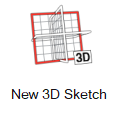 Viene visualizzata la selezione del piano di costruzione.
Viene visualizzata la selezione del piano di costruzione. -
Impostare il piano di costruzione.
- Sulla barra guida, scegliere fra Scorrimento, Simmetrica o Simmetrica e allineata.
- Scegliere il piano di costruzione direttamente nella finestra di modellazione facendo clic sul piano rosso, blu o verde. È anche possibile selezionare l'icona Davanti, Destra o Alto nella barra guida.
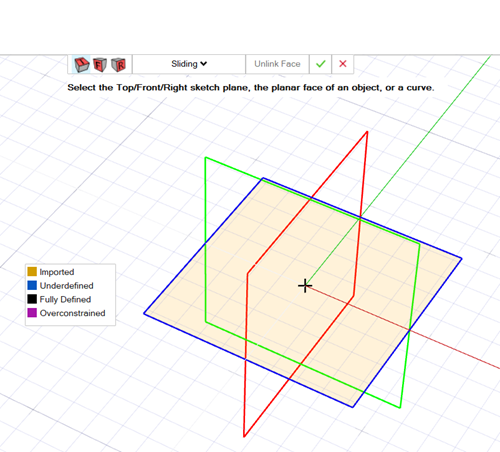
-
Sulla barra multifunzione Creazione schizzo, selezionare per creare lo schizzo di una polilinea o una spline oppure aggiungere una quota.
Nota: Attualmente, non è possibile creare schizzi di archi con polilinee per lo schizzo 3D.Nota: Per aggiungere una dimensione, è necessaria la presenza di geometria.
-
Per creare lo schizzo di una polilinea o spline:
- Selezionare un tipo di polilinea o spline di cui creare lo schizzo.
Viene visualizzato un piano di input per facilitare la visualizzazione del piano di costruzione corrente mentre si posizionano i punti.
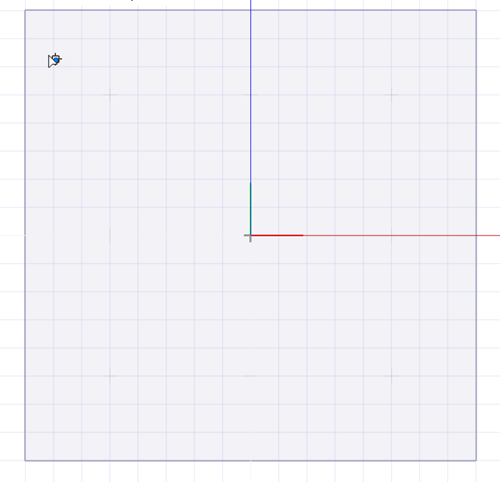
- Fare clic per inserire punti. Utilizzare i riferimenti linea di colore rosso, blu e verde per lo snap ad angoli specifici durante la creazione dello schizzo.
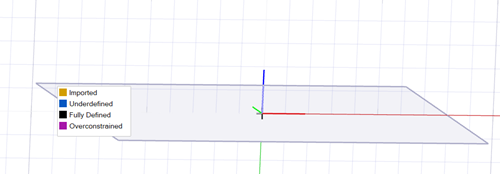
- Per cambiare piano di costruzione, selezionare
 ,
,  o
o  nella microfinestra.
nella microfinestra.Il piano di input viene mostrato nella direzione del piano di costruzione selezionato.
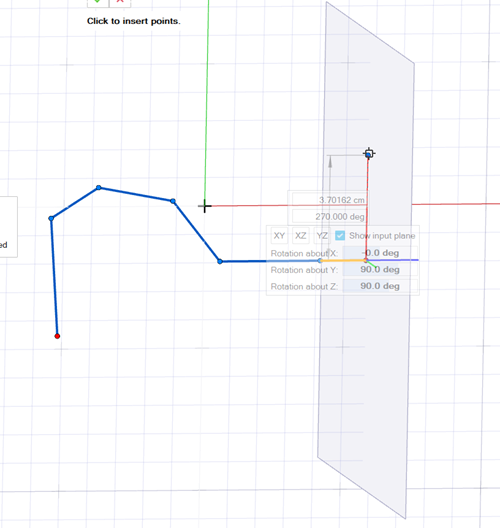
- Selezionare un tipo di polilinea o spline di cui creare lo schizzo.
-
Per creare lo schizzo di una dimensione:
- Sulla barra multifunzione Creazione schizzo, selezionare Quota.
- Selezionare la geometria a cui aggiungere la quota.
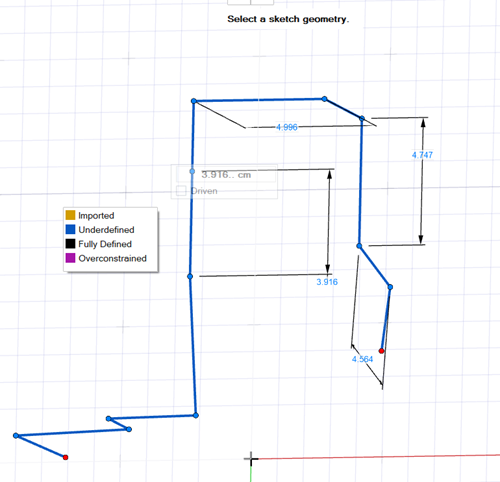
Per Azione Cambiare l'asse centro di rotazione Nella microfinestra, immettere un valore per Rotazione intorno a X, Rotazione intorno a Y o Rotazione intorno a Z. Nota: Questa opzione è disponibile solo per polilinee e spline.Nascondere il piano di input Nella microfinestra, disattivare Mostra piano di input. - Fare clic con il pulsante destro del mouse nell'area con il segno di spunta per uscire oppure fare doppio clic con il pulsante destro del mouse.